كيف جعلت قائمة المهام الأسبوعية الخاصة بي أكثر متعة وأقل إرهاقًا؟
نشرت: 2024-12-10لا يمكنني أن أسمي نفسي خبيرًا في الإنتاجية، ولكنني قمت باختبار المئات من تطبيقات الإنتاجية، بما في ذلك تطبيقات قائمة المهام. ومع ذلك، فقد وجدت أن تطبيقات قائمة المهام القياسية سهلة الاستخدام ولكنها غالبًا ما تفتقر إلى المرونة وتتبع نموذجًا ثابتًا لإدارة المهام التي قد لا تناسب جميع احتياجاتك. بالإضافة إلى ذلك، تحتوي تطبيقات قائمة المهام الأكثر شيوعًا التي استخدمتها على ميزات محدودة في الإصدار المجاني، وغالبًا ما تكون الميزات الأساسية مثل المهام المتكررة والتذكيرات خلف نظام حظر الاشتراك غير المدفوع.
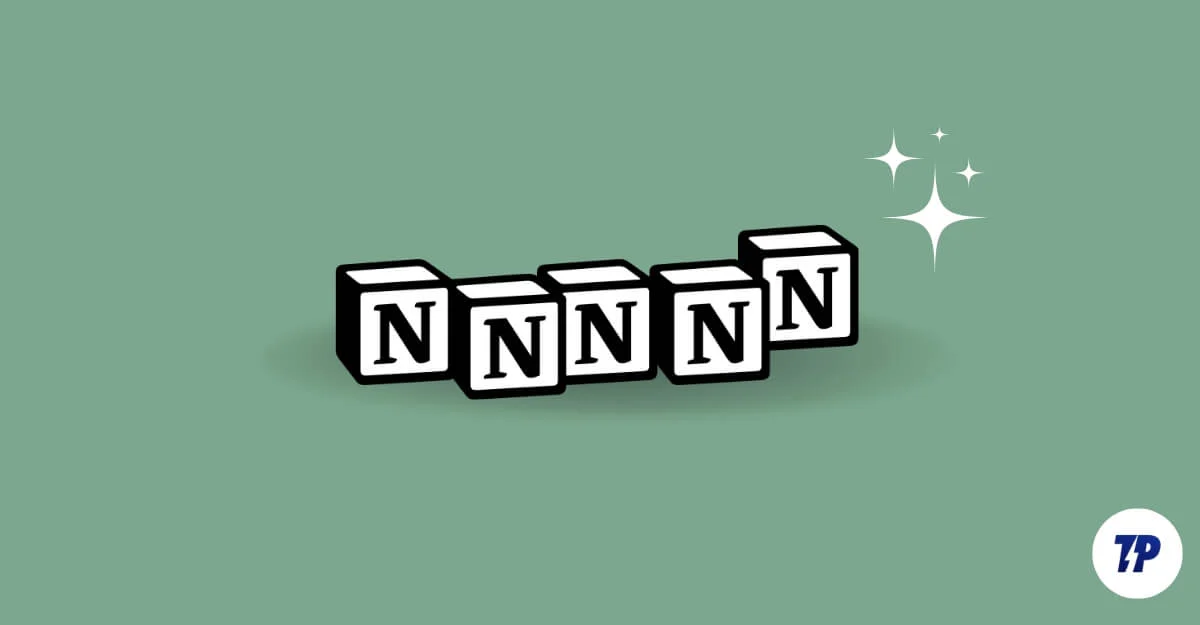
وبسبب هذه القيود، منذ بضعة أشهر، تخليت عن جميع تطبيقات قائمة المهام الخاصة بي وانتقلت إلى تطبيق Notion لتتبع مهامي. وتخمين ماذا؟ إنه أفضل قرار اتخذته في حياتي. هناك الكثير من الأسباب لذلك، ولكن قبل كل شيء، سمحت لي مرونة Notion بتصميم نظام قائمة مهام أكثر كفاءة وتخصيصًا يعمل على تبسيط إدارة المهام، وتحديد أولويات المهام الأكثر أهمية، وتتبع جميع المهام في مكان واحد .
في هذا الدليل، سوف تتعلم كيف استخدمت Notion لإعداد متتبع قائمة المهام الأكثر كفاءة ومساعدتك في تصميم إعداد قائمة المهام الخاصة بك بما يناسب احتياجاتك أو دمج جميع مهامك في مكان واحد وإنشاء المهام الخاصة بك المهام اليومية وخالية من التوتر.
جدول المحتويات
كيف تعمل الفكرة؟
إذا لم تسمع عن Notion من قبل، فهي أداة مساحة عمل شاملة تتيح لك تدوين الملاحظات وتنظيم البيانات وتصورها والتعاون مع فريقك وإنشاء المهام وإدارتها في مكان واحد.
أكثر من مجرد قائمة مهام، يمكنك استخدام Notion كأداة لإدارة المشروعات لعملك الاحترافي، وتدوين الملاحظات، ومقالات المتجر، وتتبع أموالك، والتخطيط للأحداث والمزيد. والأهم من ذلك، أن حساب Notion الشخصي يتيح لك إنشاء وتخزين عدد غير محدود من الصفحات مجانًا.
في الأساس، في Notion، كل شيء يعمل على الصفحات. يمكنك إنشاء صفحات وإضافة عدة عناصر إلى الصفحة، مثل العناوين والصور والجداول، وحتى إنشاء قواعد بيانات أو استيرادها من صفحات أخرى. يمكنك ربط قواعد البيانات من صفحات أخرى وتصفيتها والربط بين الصفحات والمزيد. بالنسبة للأفراد، فإن Notion مجاني للاستخدام دون أي حدود للصفحات ويتيح لك أيضًا التعاون والعمل في الوقت الفعلي مع فريقك
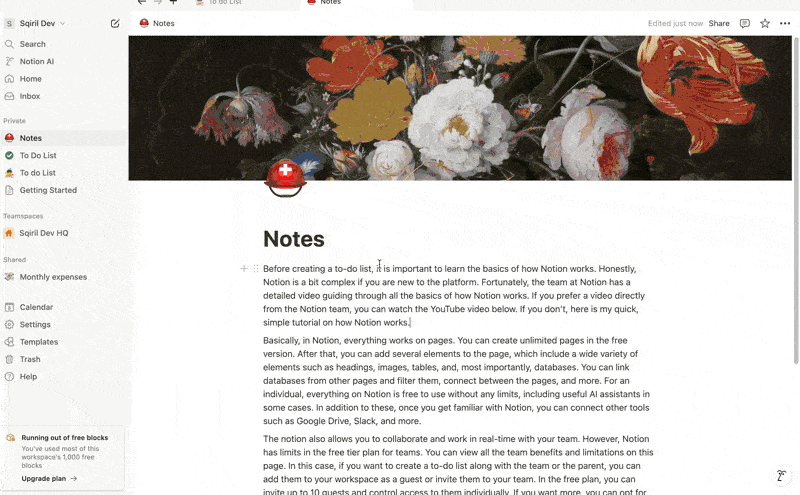
ومع ذلك، لدى Notion حدود في خطة المستوى المجاني للفرق. يمكنك عرض جميع مزايا الفريق وقيوده على صفحة تسعير الفكرة هذه. في هذه الحالة، إذا كنت تريد إنشاء قائمة مهام مع الفريق أو ولي الأمر، فيمكنك إضافتهم إلى مساحة العمل الخاصة بك كضيف أو دعوتهم إلى فريقك.
في الخطة المجانية، يمكنك دعوة ما يصل إلى 10 ضيوف والتحكم في الوصول إليهم بشكل فردي. إذا كنت تريد المزيد، يمكنك اختيار إما خطة Plus، والتي تسمح بما يصل إلى 100 ضيف، أو خطة الأعمال، والتي يمكن أن تسمح لما يصل إلى 250 ضيفًا.
نظرًا لأن تركيزنا ينصب في الغالب على قائمة المهام في هذا المنشور، فإن المستوى المجاني مع دعم لعشرة ضيوف يعد أكثر من كافي إذا كنت تريد إنشاء قائمة مهام لنفسك أو مع شريكك أو فريق مكون من أقل من عشرة ضيوف الناس.
المبادئ التي اتبعتها لإنشاء قائمة أفضل للمهام
إن إنشاء قائمة مهام Notion وحده لا يجعلك خاليًا من التوتر. للقيام بذلك، اتبعت الكثير من المبادئ الأخرى لإنشاء نسخة أفضل من قوائم المهام بمساعدة Notion.
لقد قرأت الكثير من الكتب حول كيفية إدارة المهام بكفاءة وجعل المهام خالية من التوتر وممتعة. يشارك الخبراء الكثير من المبادئ والاستراتيجيات. لقد قمت بتطبيق هذه المبادئ لإنشاء نسخة أفضل من قوائم المهام.
أحد هذه المبادئ هو إنجاز الأمور بقلم ديفيد ألين. يقول المؤلف أن دماغنا لا يهدف إلى تخزين المهام بل إلى معالجتها. باستخدام هذا المبدأ، أقوم بتفريغ أي فكرة أو مهمة معلقة تتبادر إلى ذهني في Notion. لتنظيم أفضل، أضع علامة عليها وأجعلها منظمة.
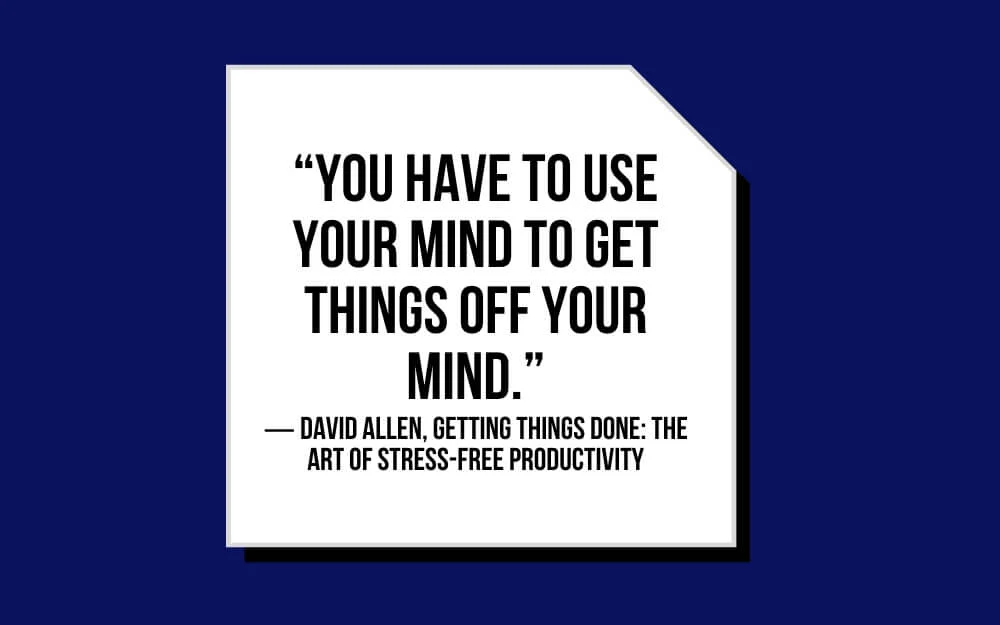
بعد ذلك، قم بتوضيح المهام. بدلاً من كتابة المهام بشكل غامض، على سبيل المثال، بدلاً من المهام التي تقول "اقرأ لمدة 20 دقيقة"، أكتب مهام قابلة للتنفيذ بمعلومات مفصلة وقابلة للتنفيذ، مثل "اقرأ 20 صفحة من كتاب إنجاز الأمور".
وبالمثل، أقوم بتقسيم المهام الكبيرة إلى مهام فرعية قابلة للتنفيذ. على سبيل المثال، لنفترض أنني أخطط لقضاء إجازة وأريد القيام بأشياء مسبقًا، مثل التخطيط لرحلات الطيران، والتقدم بطلب للحصول على إجازة، وحجز الفنادق، وإنشاء قائمة بالأماكن التي يجب زيارتها، والمزيد. في هذه الحالة، أقوم بإدراج جميع العناصر القابلة للتنفيذ ضمن المهمة الرئيسية ثم أقوم بكل مهمة كل يوم.
بهذه الطريقة، يمكنني أن أعيش حياة خالية من التوتر من خلال معرفة ما أفعله بالضبط دون مماطلة أو قلق بشأن المهام التي تسد صندوق الوارد الخاص بي دون أي فكرة عما يجب فعله بعد ذلك. يمكنني مراجعة جميع مهامك وإنشائها وإضافتها إلى المهام.
بعد ذلك، أستخدم مصفوفة أيزنهاور لتحديد أولويات المهام بناءً على مدى إلحاحها وأهميتها. لنفترض أنك لم تسمع عن هذه المصفوفة من قبل؛ في الأساس، وباستخدام هذا المبدأ، أقوم بتحديد أولويات المهام بناءً على الأهمية والإلحاح، مما يمكن أن يساعدني في التركيز على المهام التي لها تأثير كبير وتقليل الوقت الذي أقضيه في المهام ذات الأولوية المنخفضة.
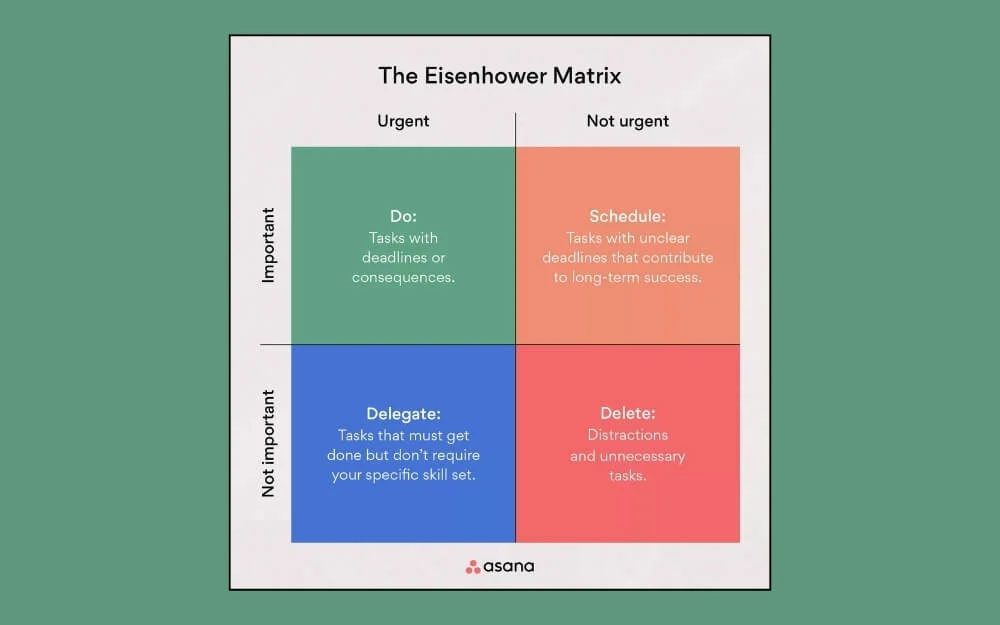
وتنقسم المصفوفة إلى أربع فئات، والتي تشمل:
- المهام العاجلة والهامة: تتطلب هذه المهام اهتمامي الفوري ويجب القيام بها على الفور.
- المهام غير العاجلة ولكنها هامة: هذه المهام مهمة ولكنها لا تتطلب اهتمامي الفوري.
- المهام العاجلة ولكن غير المهمة: تتطلب هذه المهام إجراءً فوريًا ولكنها ليست مهمة لأهدافي طويلة المدى. إذا أمكن، أقوم بتفويض هذه المهام لتوفير الوقت والموارد.
- المهام غير العاجلة وغير المهمة: هذه مهام مضيعة للوقت ويجب علي حذفها من قائمة المهام الخاصة بي.
كيف أستخدم Notion كأداة فعالة لقائمة المهام
تسمح لي مرونة Notion بإنشاء قائمة مهام فعالة تلتزم بكل هذه المبادئ. هناك عدة طرق لإنشاء قائمة المهام في Notion.
يمكنك استخدام صفحة واحدة لإدارة جميع مهامك، مثل تفريغ أفكارك في Notion لتحرير جملتك العقلية، والعثور على المهام المهمة باستخدام مصفوفة أيزنهاور، وأخيرًا تقسيم المهام الفرعية الكبيرة إلى خطوات عملية وإنشاء المهام النهائية الخاصة بك. قائمة.
يمكنك أيضًا فصل هذه العمليات إلى صفحات مختلفة واستخدام بيانات الاستيراد لاستيراد المهام. وهذا يجعل الصفحة الواحدة أقل ازدحامًا ولكنه يتطلب المزيد من الجهد لإدارة الصفحات المتعددة والتنقل بينها.
بالنسبة لقائمة المهام الخاصة بي، قمت بإنشاء كل هذه المهام في صفحة واحدة. إنه يمنحني التحكم الكامل في المهمة ويسهل العثور على المهام المعلقة والقادمة والمستمرة في مكان واحد. ومع ذلك، كما قلت، يمكنك إنشاء قائمة مهام Notion بناءً على تفضيلاتك.

كيفية إنشاء متتبع قائمة المهام في Notion
يمكنك إنشاء أداة تعقب لقائمة المهام باستخدام موقع Notion أو تطبيق الهاتف المحمول. يحتوي Notion أيضًا على تطبيقات مخصصة لنظامي التشغيل Mac وWindows. نظرًا لأننا نركز على مهام متعددة، فإنني أوصيك باستخدام إصدار سطح المكتب للحصول على رؤية أفضل وتعدد المهام بشكل أفضل. بمجرد إعداد أداة تعقب قائمة المهام، يمكنك استخدام تطبيق Notion للهاتف المحمول لإدارة جميع مهامك.
يمكنك تكرار قالب قائمة المهام الخاص بي لإدارة جميع مهامك بكفاءة. افتح الصفحة، وانقر على أيقونة النسخ في الزاوية اليمنى العليا من الشاشة، ثم حدد نسخة مكررة. إذا لم تقم بتسجيل الدخول باستخدام حساب Notion الخاص بك، فأنت تريد تكراره، ومن ثم سيتم تكرار قالب قائمة المهام الخاصة بي.
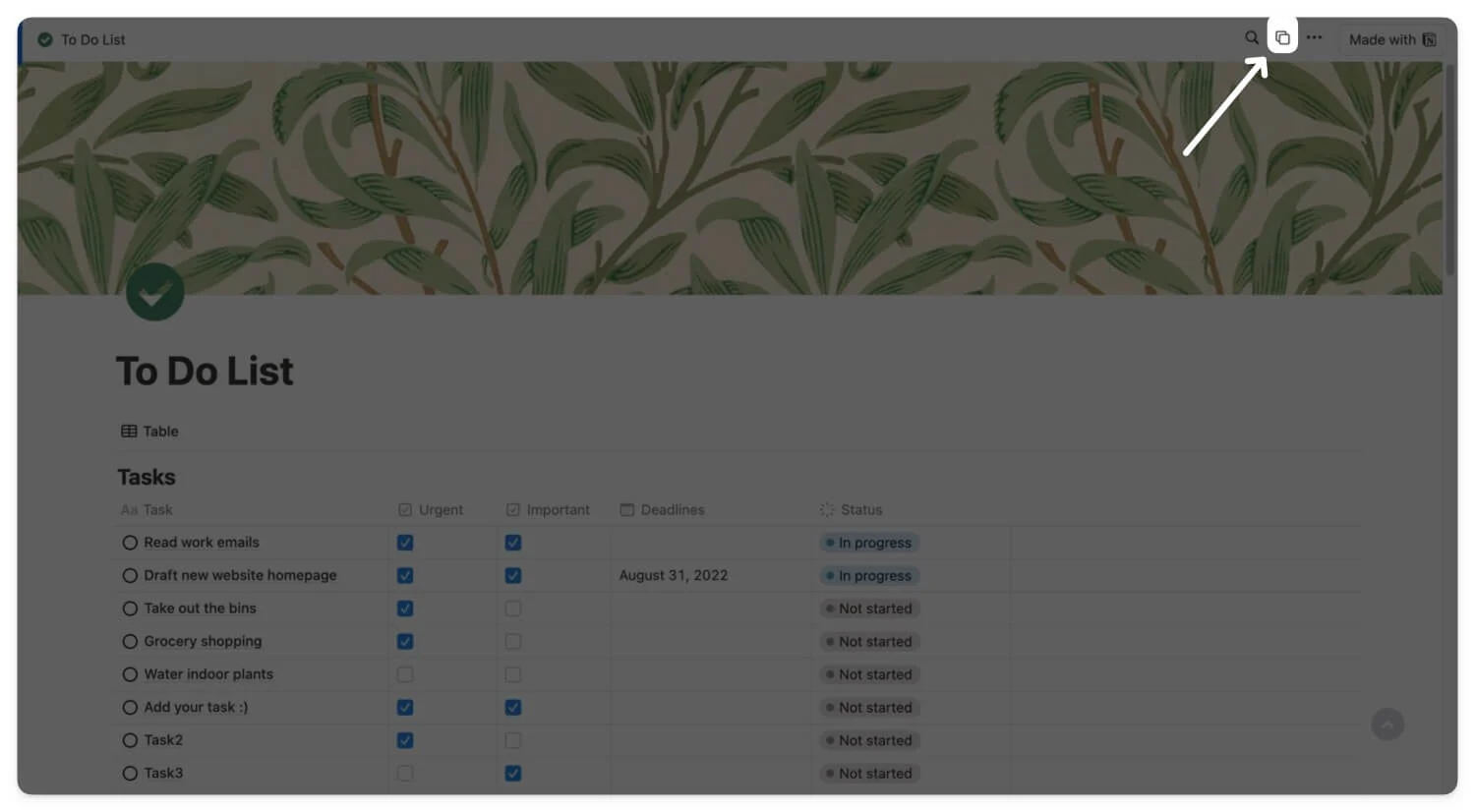
1. تخلص من جميع مهامك في مكان واحد
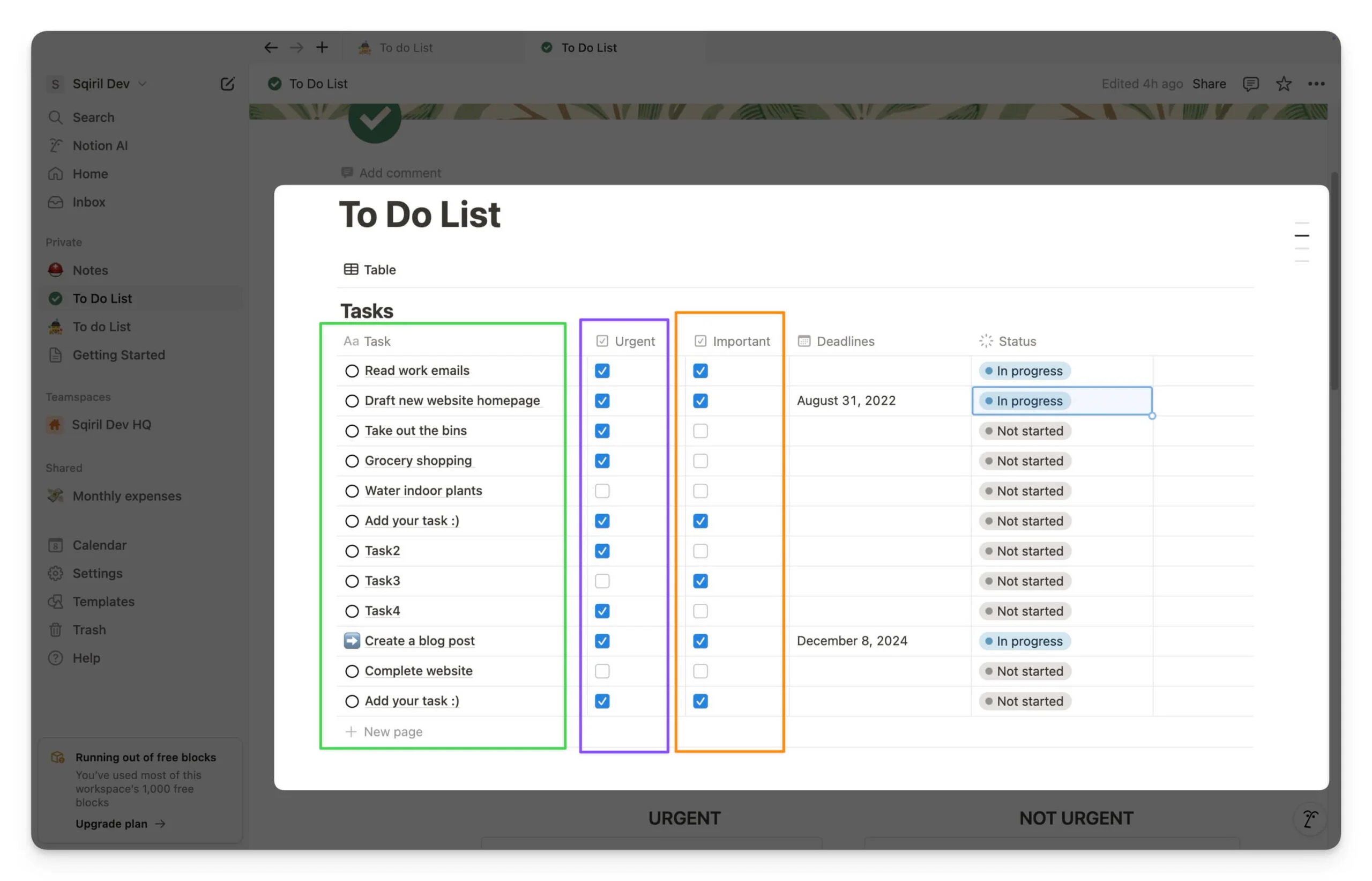
في جدول المهام الأول، قم بتصفية ذهنك عن طريق التخلص من جميع المهام والأشياء التي يجب القيام بها في مكان واحد. في الأساس، الفكرة هي تحرير عقلك من خلال تخزين كل أفكارك في الفكرة. هذا يمكن أن يساعدك على إزالة التوتر العقلي.
بمجرد الانتهاء من جميع المهام، قم بتصنيفها بناءً على ما هو أكثر أهمية. يمكنك استخدام مصفوفة أيزنهاور لتصنيفها بناءً على تفضيلاتك. يمكنك ترتيبها على أنها مهمة أو غير مهمة وعاجلة أو غير عاجلة.
2. رتب المهام بناءً على احتياجاتك
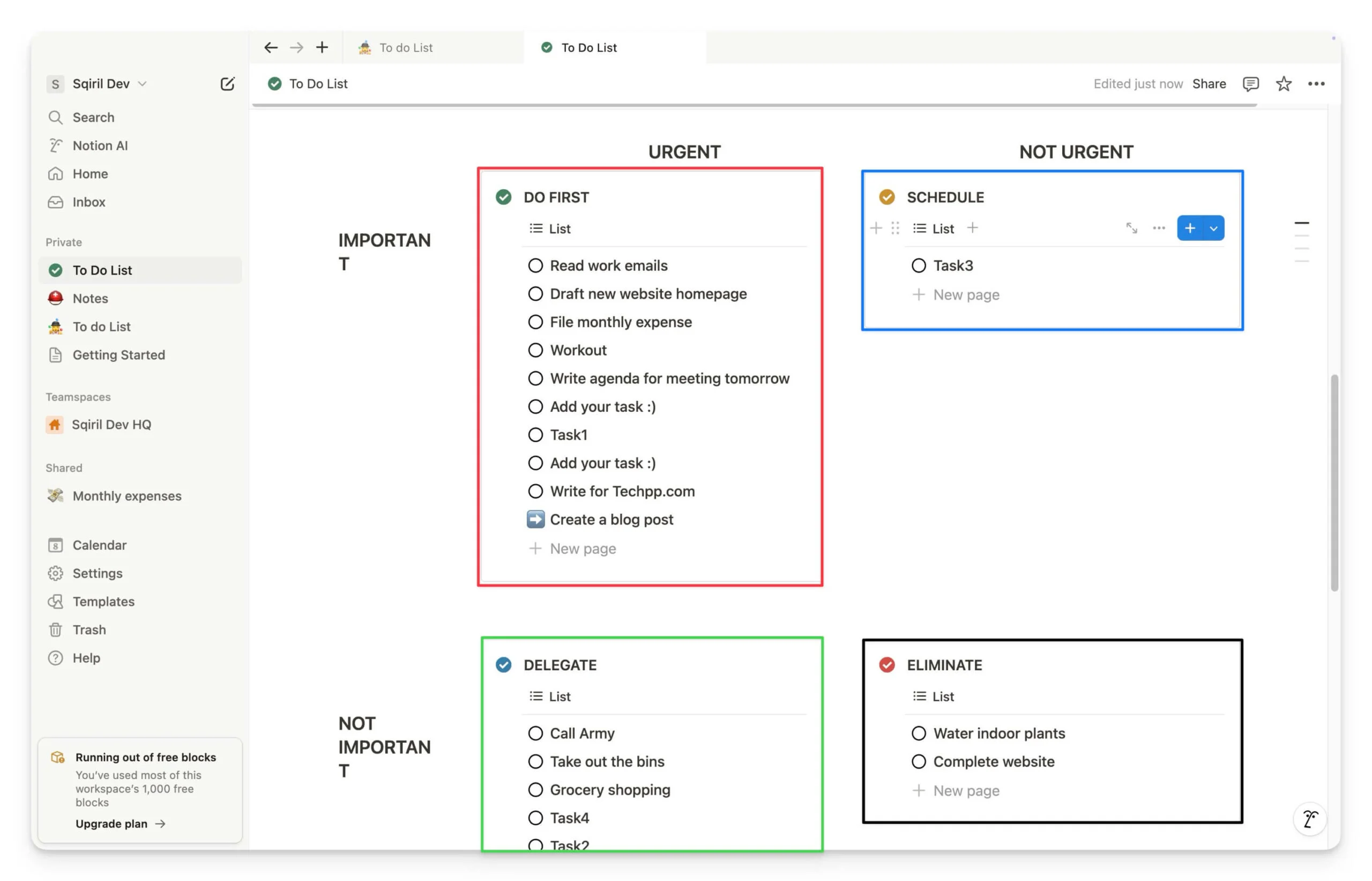
بناءً على المبدأ المذكور أعلاه، يتم تقسيم مهامك تلقائيًا إلى فئات "القيام أولاً" و"الجدولة" و"التفويض" و"القضاء". وعلى هذا الأساس يمكنك التخطيط ليومك. بهذه الطريقة، يمكنك التركيز على المهام الأكثر أهمية وقيمة والتي تضيف قيمة حقيقية بدلاً من قضاء وقتك في المهام التي لا تضيف قيمة.
3. المهام النهائية جاهزة
وأخيرا، في الجدول النهائي، المهام الهامة الخاصة بك. هنا، يمكنك استخدام مبدأ Eat that Frog لإكمال المهام الأكثر أهمية، وكذلك مبدأ Pareto للعثور على المهام الأكثر قيمة.
المهام المدرجة في جدول قائمة المهام النهائية هي فقط من الفئة المهمة والعاجلة لتحقيق المزيد وتحقيق أكبر قدر من التأثير. يمكنك أيضًا تخصيص الجدول ليشمل المهام المجدولة وقائمة المهام الموصى بإزالتها في الجدول بناءً على تفضيلاتك. ولمساعدتك على التركيز على المهام الأكثر أهمية، قمت فقط بتضمين المهام الأكثر أهمية والعاجلة.
في قائمة المهام، يمكنك تتبع المهمة لليوم أو الأسبوع. يمكنك سحب وإفلات ونقل المهام إلى قسم التقدم، وعندما تنتهي أخيرًا، يمكنك نقلها إلى تم عند انتهاء مهمتك. هنا، سترى جميع المهام التي أكملتها. إذا أردت، يمكنك إزالتها بالكامل من القائمة.
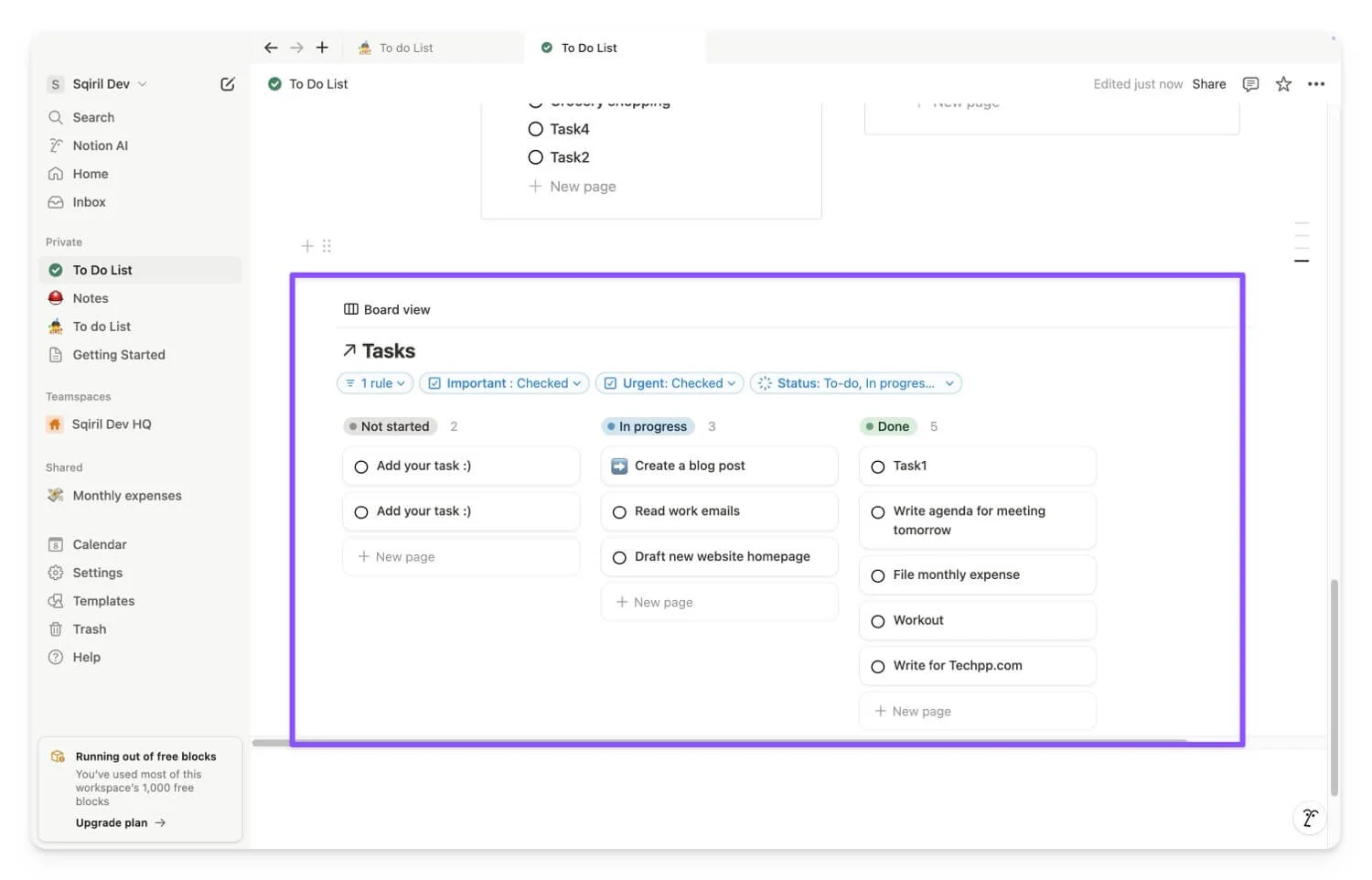
باستخدام هذا النهج، يمكنك استخدام Notion لإدارة المهام الخالية من التوتر وكذلك التركيز على أهم المهام التي تضيف قيمة حقيقية. إذا وجدت هذا الأسلوب غير مريح، فقد قمت أيضًا بمشاركة نموذج قياسي بسيط يمكنك استخدامه لإنشاء متتبع بسيط لقائمة المهام مثل تطبيقات قائمة المهام القياسية.
لقد قمت بمشاركة الخطوات التفصيلية أدناه. ومع ذلك، أطلب منك بشدة استخدام قالب قائمة المهام الخاصة بي لإنشاء مهام ذات معنى أكبر. في الواقع، يمكنك أيضًا إضافة الأتمتة لجعل المهام أكثر متعة عن طريق إضافة مكافآت إلى قائمة المهام الخاصة بك، وإضافة الوقت، وكسب المكافآت. ستكون هذه مهمة أكثر تعقيدًا؛ ومع ذلك، لا يزال لديك مرونة Notion. علاوة على ذلك، لا تحتاج إلى اتباع النموذج القياسي الذي قمت بمشاركته. يمكنك تخصيصه بناءً على تفضيلاتك.
كيفية إنشاء قائمة مهام بسيطة في Notion
لمزيد من التبسيط، يمكنك إنشاء ثلاثة أنواع من قوائم المهام في Notion. أولاً، يمكنك إنشاء قائمة مهام بسيطة باستخدام الجداول أو النقاط النقطية في Notion، والتي تناسب في المقام الأول المستخدمين الأساسيين الذين يريدون فقط تطبيق قائمة مهام يحتوي على قائمة بالمهام ثم يضع عليها علامة اكتمال عند الانتهاء.
بعد ذلك، يمكنك إنشاء تطبيقات قائمة مهام متقدمة باستخدام الميزات المتقدمة في Notion. يمكنك أيضًا التعاون مع شريكك أو فريقك، والتواصل مع أدوات خارجية مثل Slack وGoogle Drive (الإصدار المجاني يدعم فقط أدوات محدودة)، ودمج أحدث تقويم Notion مع قوائم المهام الخاصة بك، وإنشاء طرق عرض متعددة مثل القوائم واللوحات والجداول الزمنية بناءً على تصور المهام المفضلة لديك، واستخدام البحث المتقدم، وإضافة عوامل التصفية إلى مهام محددة، وإضافة الموارد وإنشاء ملاحظات للمهام الفردية لمزيد من السياق، وتعيين تواريخ الاستحقاق والتذكيرات المخصصة، والمزيد.
أخيرًا، يمكنك إنشاء قوائم مهام باستخدام قوالب Notion لقائمة المهام المعدة مسبقًا، والتي تناسب بشكل أفضل المستخدمين البسيطين والمتقدمين الذين لا يرغبون في إنشائها يدويًا. أفضل جزء هو أنه يمكنك البدء بقالب وتخصيصه بناءً على احتياجاتك.
علاوة على ذلك، يمكنك تحويل وتغيير قوائم المهام من تنسيق إلى آخر. على سبيل المثال، يمكنك تحويل قائمة مهام بسيطة إلى قائمة مهام متقدمة عن طريق إضافة المزيد من الميزات والتذكيرات وجميع الميزات المتقدمة.
إنشاء قائمة مهام بسيطة في Notion:
- لإنشاء تطبيق قائمة مهام بسيط، افتح Notion وانقر على "إنشاء صفحة" في الشريط الجانبي العلوي الأيسر.
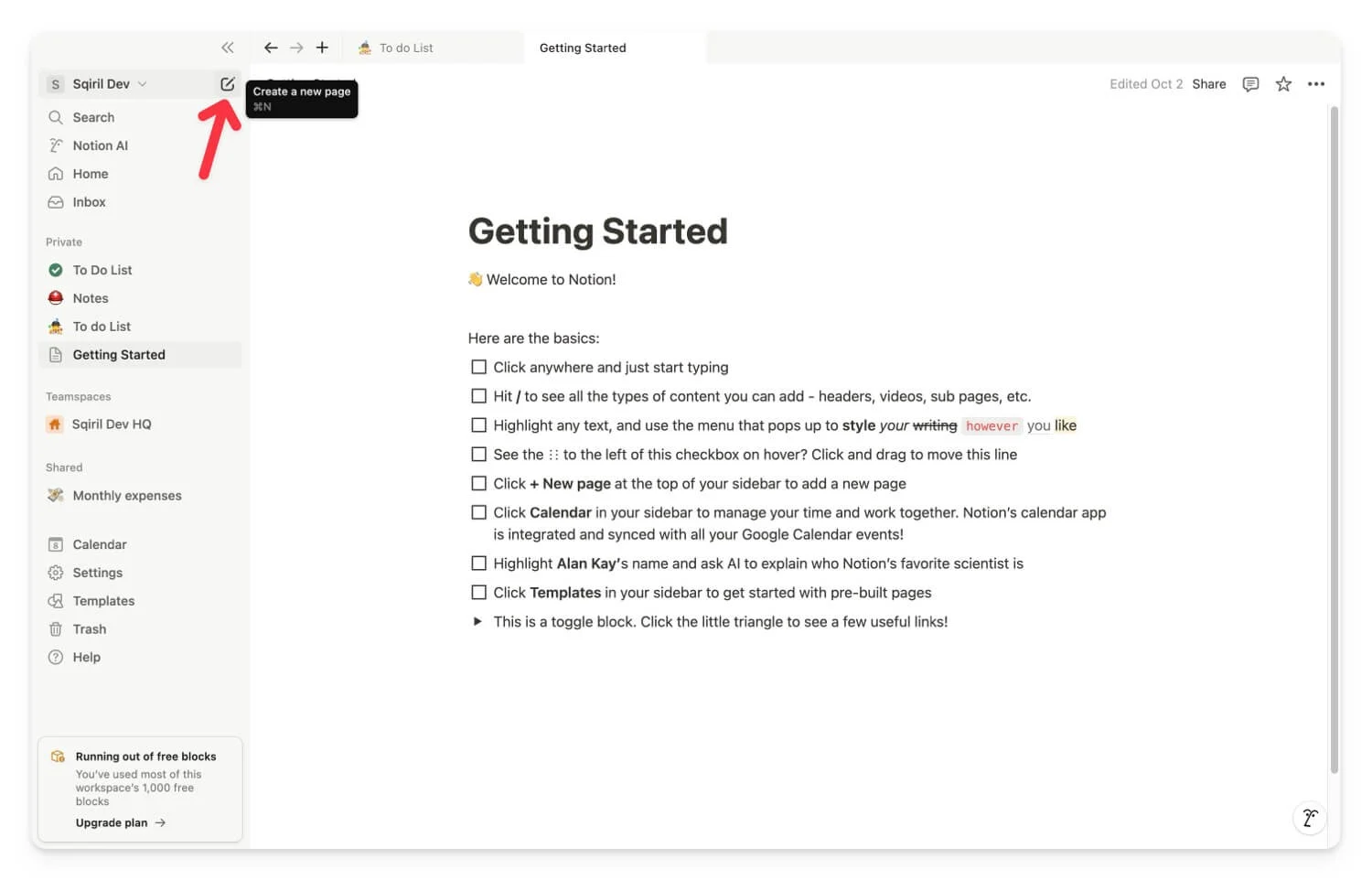
- الآن، أدخل العنوان؛ يمكنك تسميتها كقائمة مهام أو اسم مفضل.
- لجعلها جذابة، قم بتمرير مؤشر الفأرة على العنوان، وفي الأعلى، سترى الخيارات التالية: إضافة رمز، وإضافة غلاف، وإضافة تعليق. يمكنك إضافة عناصر إضافية لإعطائها أفضل مظهر. يمكنك الضغط على أيقونة الإضافة لإضافة أيقونة للصفحة وإضافة غلاف لإضافة صورة الغلاف. يحتوي Notion على بعض صور الغلاف المضمنة ذات المظهر الفريد حقًا؛ يمكنك استخدام تلك أو إضافة بنفسك.
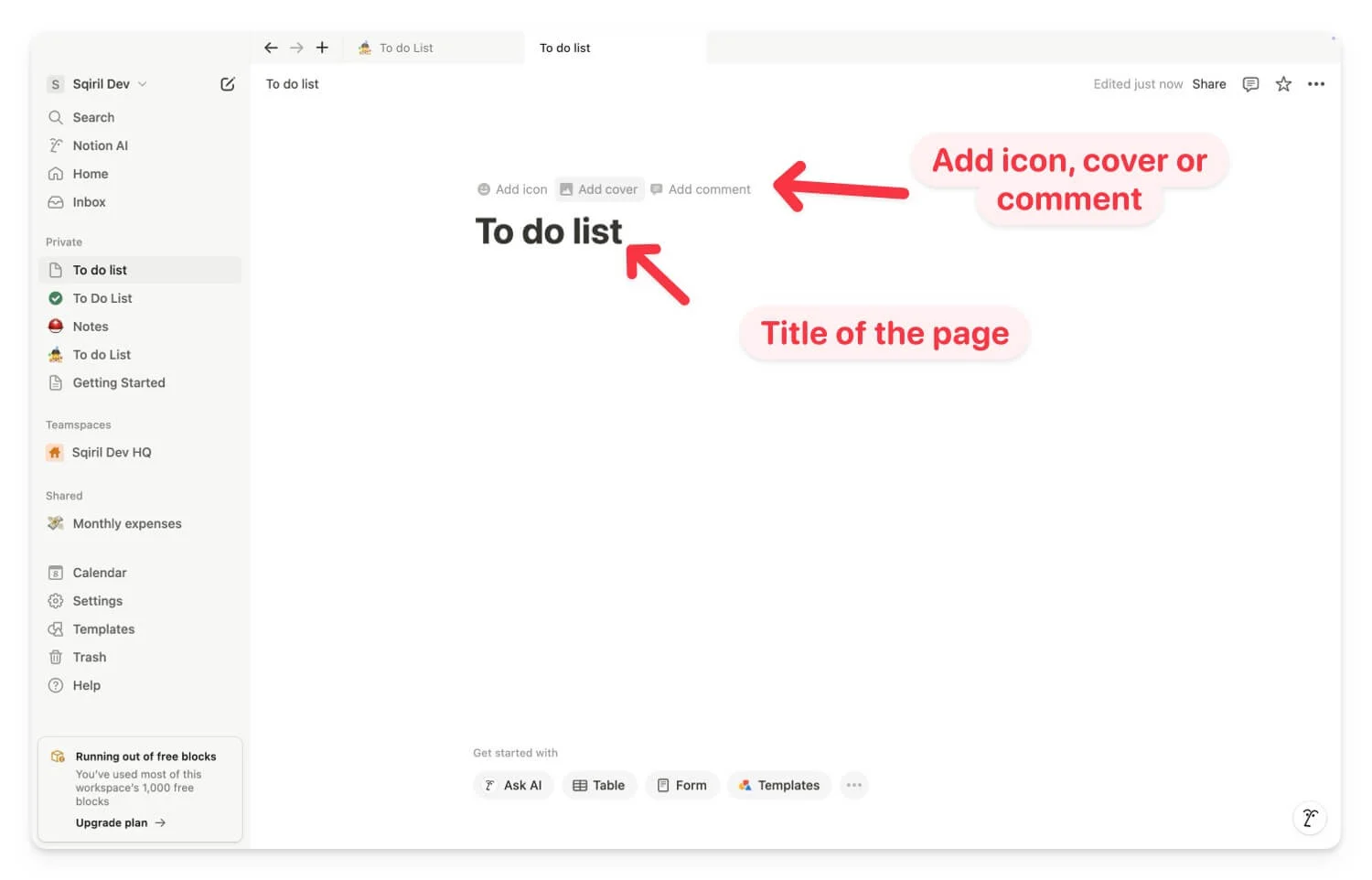
- الآن، لإنشاء قائمة المهام الرئيسية، يمكنك هنا استخدام إما قاعدة البيانات أو الجدول. لتبسيط الأمر، يمكنك استخدام عنصر قائمة المهام البسيطة الذي تم إنشاؤه مسبقًا من Notion لإضافة المهام ووضع علامة عليها. إذا كنت بحاجة إلى ميزات إضافية لقائمة المهام، فيجب عليك إنشاء قاعدة بيانات.
- لإنشاء قائمة مهام بسيطة، انقر فوق المساحة ثم أدخل /to-do list وحدد قائمة المهام من قائمة الخيارات.
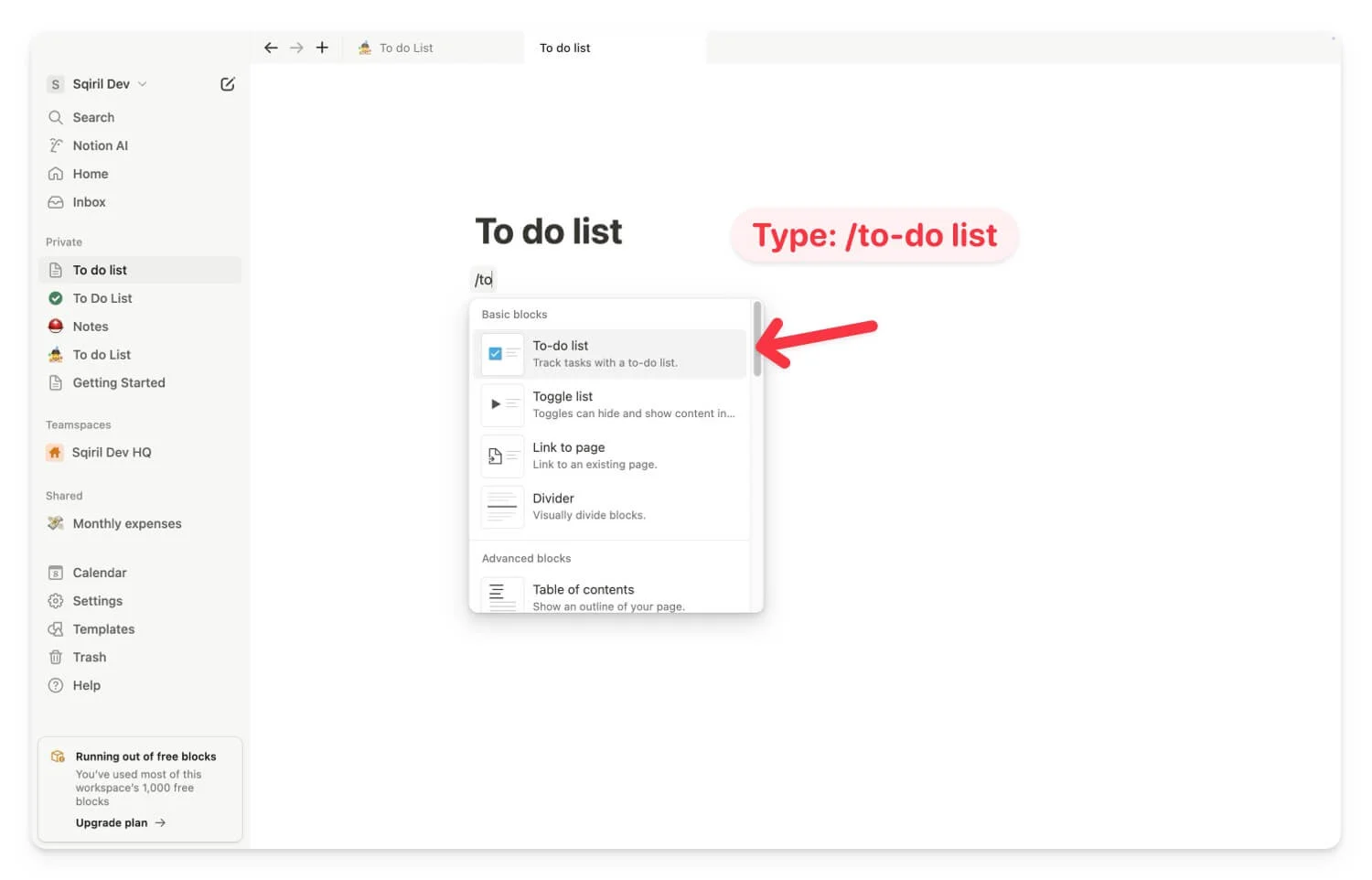
- إذا كنت تريد إنشاء شيء أكثر تقدمًا، فأدخل / ثم اكتب قاعدة البيانات وأضف قاعدة البيانات.
- بمجرد إنشاء قاعدة بيانات، أعد تسميتها في العمود الأول إلى " اسم المهمة " ثم قم بإنشاء مهمة.
- انقر على علامة الزائد لإضافة عمود، وهنا يمكنك إضافة علامات لتحديد أولويات المهمة. يمكنك إضافة أرقام الأولوية بناءً على تفضيلاتك.
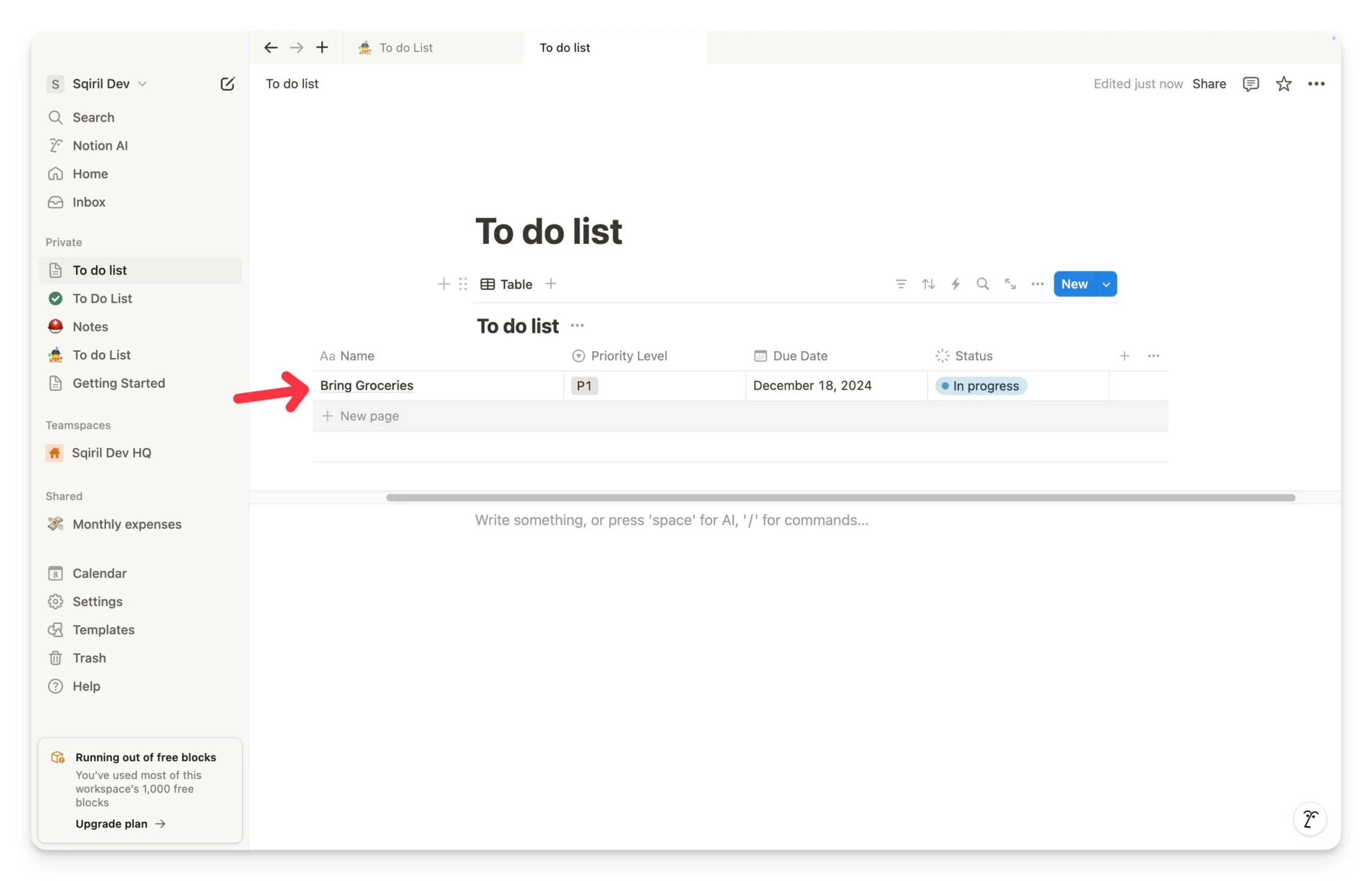
- بعد ذلك، يمكنك إضافة عمود الحالة لتتبع حالة المهام، سواء كانت مكتملة أو معلقة.
- بعد ذلك، انقر فوق علامة الزائد مرة أخرى، وحدد " تاريخ الاستحقاق " من القائمة، وأضف تاريخ استحقاق. يمكنك أيضًا ضبط التذكيرات. قم بتشغيل زر التبديل بجوار التذكير لتعيين الوقت الذي تريد أن يتم تذكيرك فيه.
إذا كان كل شيء يعمل بشكل جيد بالنسبة لك، فإن قائمة المهام التي تم إنشاؤها باستخدام Notion ستغير قواعد اللعبة بالنسبة لك. ستكون أكثر كفاءة من أي قائمة مهام؛ أنت تعرف بالضبط إلى أين تتجه، وتتابع مهامك القادمة والمستمرة في مكان واحد، وتنظم جميع مهامك في مكان واحد.
لقد ساعدني ذلك في التخطيط ليومي بشكل أكثر كفاءة والتركيز أيضًا على المهمة الأكثر أهمية التي تزيد من القيمة.
ومع ذلك، فكرة ليست مثالية؛ لها حدود، مثل كونها معقدة للمبتدئين، وعدم دعم المهام المتكررة، وعدم تصميمها كقائمة مهام. ومع ذلك، باستخدام Notion، يمكنني إعداد أداة تعقب قائمة المهام الأكثر كفاءة والتي ساعدتني على زيادة إنتاجيتي. آمل أن يكون الأمر كذلك بالنسبة لك أيضًا. إذا كانت لديك مشاكل أثناء الإعداد، قم بالتعليق أدناه.
الأسئلة الشائعة حول استخدام Notion كمتتبع لقائمة المهام
1. هل يمكنني الوصول إلى قائمة مهام Notion الخاصة بي عبر أجهزة متعددة؟
نعم، Notion متاح على جميع الأنظمة الأساسية الرئيسية، بما في ذلك نظامي التشغيل Mac OS وWindows. وهو متاح أيضًا على الويب ويتزامن مع أجهزة مختلفة في الوقت الفعلي.
2. هل هناك منحنى تعليمي لاستخدام Notion، خاصة للمبتدئين؟
إذا كنت مبتدئًا، فقد يبدو الأمر مربكًا في البداية، ولكن مع مرور الوقت، يصبح الأمر سهلاً إذا تعرفت على الأداة. لدى فريق الفكرة دليل مفصل للمبتدئين حول كيفية استخدام Notion. يمكنك مشاهدتهم.
3. ما مدى أمان بياناتي على Notion؟
يقوم Notion بتشفير البيانات المخزنة على النظام الأساسي. ومع ذلك، نظرًا لانفتاحه، أقترح عليك بشدة تجنب تخزين أي معلومات حساسة في صفحات Notion، حيث يمكن لأي شخص يصل إلى حساب Notion الخاص بك عرض جميع التفاصيل الخاصة بك دون الحاجة إلى أي نوع من المصادقة.
4. هل يمكنني التعاون مع الآخرين في قائمة مهام Notion الخاصة بي مجانًا؟
في الإصدار المجاني، يمكنك دعوة ما يصل إلى 10 ضيوف إلى مساحة العمل الخاصة بك ومشاركتهم والتعاون معهم في المهام في الوقت الفعلي.
5. هل يمكنني استخدام Notion دون الاتصال بالإنترنت لإدارة مهامي؟
تعمل Notion دون اتصال بالإنترنت دون أي مشاكل؛ يمكنك تتبع قوائم المهام وإضافتها في وضع عدم الاتصال. ومع ذلك، فأنت بحاجة إلى اتصال بالإنترنت لمزامنة البيانات مع الأجهزة الأخرى والتعاون.
